Содержание
Добавляем географические карты
Редактируемые карты регионов для PowerPoint и не только.
Зачем мне этоКак сделатьПолезные ресурсы
География в презентации — инструмент наглядности
Карта в презентации — базовый приём визуализации информации. Добавление карты на слайд эффективно, потому что этот инструмент прост и понятен каждому без лишних объяснений: спасибо школьным урокам географии.
Цель использования карты в презентации — и показать, и доказать: можно интерактивно «путешествовать» в пространстве или наглядно доносить до зрителей аргументацию, привязанную к координатам.
Два вида карт в презентации: традиции и тренд
Карта в презентации может быть двух типов: назовём их «обычной» картой и картосхемой.
Карта с уроков географии
С «обычной» картой знакомы все: это географический атлас, GoogleMaps или изображение с навигатора, например, 2ГИС. Их цель — визуализировать поверхность Земли, изобразить местонахождение конкретных объектов или показать маршрут, перемещение в пространстве.
Информация, которую мы считываем с обычной карты, предельно конкретна и реальна. В презентации о жизни — вот дом, вот метро, вот любимый магазин продуктов и путь до него. В презентации о бизнесе — вот офис, вот расположение точек продаж, вот координаты конкурентов.
Итак, «обычная» карта нам нужна для визуализации конкретных объектов или маршрута.
Маршрут Москва — Прага
Современная картосхема
С развитием инфографики обычная карта эволюционировала в картосхему. Это упрощённый, схематичный вариант карты, картоподобное изображение.
Картосхема — инструмент географической инфографики, или геоинфографики. Картосхема обобщённо демонстрирует большой объем сложных данных в интуитивно понятной форме. Цель картосхем в геоинфографике — проиллюстрировать тезис с помощью визуальной привязки данных к положению в пространстве.
Изучаем исторический центр Питера
Польза двух видов карт в презентации
Обобщим полезное действие двух видов карт для целей презентации:
Как использовать?
География в презентации: три примера
Показываем расположение объектов
Самое очевидное, что можно сделать с картой — отметить города, страны или достопримечательности в связи с целями презентации.
Например, в бизнес-презентации наглядно обозначить партнёров, поставщиков, точки производства, регионы сбыта — продолжите список сами.
Слайд презентации чайной компании Tealet
Строим маршрут: задаём направление движения
Карты — прекрасный фон для демонстрации движения из точки, А в точку Б.
Например, в конце презентаций часто нужен слайд о том, как пройти в офис компании. В этом случае можно отобразить схему перемещения — маршрут путешествия.
Маршрут от метро до нашего офиса: ждём в гости!
Визуализируем данные, привязанные к географии
Картосхема — альтернатива привычным графикам, если у вас есть данные по отдельным областям, странам или регионам. Даже сложные данные, привязанные к географии, будут понятнее, если отображены на карте.
Так, например, можно визуализировать проблему ожирения в Южной Америке, безработицу в мире или спрос на товары компании.
Доказательная географическая инфографика в презентации для чемпионата по решению бизнес проблем
Помните главное
Важно, чтобы ваш слайд не превратился в контурный атлас школьника, где на одной и той же карте отмечены и границы стран, и богатые нефтью места, и движение атмосферных осадков. Если переборщить и заиграться с визуализацией — получится сложная инфографика, которая в презентации не нужна. Помните золотое правило: один слайд — одна идея.
Презентация — не контурный атлас
Ресурсы
Мы собрали 11 шаблонов карт для использования в презентации. В подборке: карты России, Европы и мира в разных форматах, готовых к редактированию в PowerPoint. Бесплатно для скачивания.
Этот сервис отлично подходит для выделения стран на карте мира. Позволяет изменять масштаб карты, выбирать цвета стран и границ.
 Сохранить результат можно в 4 форматах: JPEG, PNG, PDF, SVG. Есть отдельная карта, где можно выделять штаты Америки. Бесплатно.
Сохранить результат можно в 4 форматах: JPEG, PNG, PDF, SVG. Есть отдельная карта, где можно выделять штаты Америки. Бесплатно.На этом ресурсе — алфавитный список из 266 карт. Все они доступны для скачивания формате SVG в двух детализациях: в высоком или низком разрешении. Бесплатно для некоммерческого использования.
Сервис для создания инфографики, в котором помимо схем и диаграмм можно создавать свои карты. Бесплатно доступны карты мира и США. Более 500 других карт — для платных тарифов. Цена от $ 19 в месяц.
Ресурс для инфографики, в котором можно редактировать шаблоны с географическими картами. Чтобы найти шаблон, кликните на вкладку «Inforgraphics» и затем выберите «Geographic». Есть как бесплатные, так и платные шаблоны. Платные доступны в премиум-версии, которая стоит $ 19 в месяц.
eSpatial — слайдовая география для продвинутых. Это программа для создания информативных и наглядных интерактивных карт. С помощью ресурса вы сможете «привязать» статистическую информацию к конкретному региону на карте.
 У ресурса есть 4 тарифных плана от $ 1295 в год.
У ресурса есть 4 тарифных плана от $ 1295 в год.Библиотека цветовых решений для Google Maps. Вы можете воспользоваться готовыми решениями Snuzzy Maps или создать своё: выбрать локацию, стиль карты, её цвет. Сервис работает под лицензией creative commons: это значит, что применять стили вы можете бесплатно. Скопируйте код готовой карты, чтобы разместить её в своём проекте.
Редактируемый шаблон презентации с различными вариациями карты мира по странам и континентам. Заливку карты можно менять, чтобы выделить нужное место. Можно выделять нужные страны и регионы, переносить их на отдельный слайд. Шаблон можно скачать бесплатно после регистрации.
★ — рекомендованный ресурс esprezo.
| Написать комментарий |
Посмотрите другие подборки ресурсов для презентаций и выступлений
Подбираем фон.
8 ресурсов с коллекциями текстур и паттернов для презентации.
Добавление динамической карты на слайд PowerPoint—ArcGIS for Office
ArcGIS for Office предлагает полностью переработанный интерфейс для улучшения ваших презентаций PowerPoint с помощью интерактивных динамических карт, теперь искать ресурсы стало проще и быстрее. Добавляйте карты непосредственно в PowerPoint, используя ресурсы из вашей организации ArcGIS, либо изменяя существующие слайды с картами. Вставьте карту на слайд и разместите ее в нужном месте — саму по себе, либо совместно с другими стандартными функциями PowerPoint, такими как диаграммы, изображения или текст. В режиме Показ слайдов разблокируйте карту и она станет полностью интерактивной, вы сможете выполнять перемещение и масштабирование карты, а также выбирать объекты для просмотра детальной информации.
Карты будут динамическими только в режиме Показ слайдов. Щелкните Разблокировать карту на карте в ходе презентаци, чтобы активировать ее.
Добавление карты на слайд
Чтобы добавить карту на слайд PowerPoint, сделайте следующее:
- На ленте PowerPoint щелкните вкладку ArcGIS для отображения ленты ArcGIS.

- Щелкните Войти, чтобы выполнить вход в вашу учетную запись ArcGIS.
- Создайте новый слайд или найдите слайд, на который хотите добавить карту.
- На ленте ArcGIS щелкните Добавить карту.
Появится мастер Вставить карту с первой вкладкой рабочего процесса: Обзор карт.
По мере продвижения в мастере вы можете щелкнуть Далее, чтобы перейти к следующему шагу рабочего процесса, либо щелкните вкладку, с которой вы хотите поработать. Вам не обязательно выполнять шаги рабочего процесса по порядку, а также вы всегда можете вернуться назад к любому шагу, чтобы изменить его настройки.
- Найдите веб-карту, которую нужно добавить на карту, сделав одно из следующего:
Панель данных ArcGIS показывает результаты поиска.
- Для сортировки результатов щелкните кнопку Сортировать.
Вы можете сортировать по релевантности, дате изменения, заголовку, количеству просмотров или владельцу.
- Чтобы отфильтровать результаты поиска, щелкните кнопку Фильтр .

- Отметьте опцию Показывать ресурсы только в области карты, чтобы ограничить результаты поиска текущим экстентом карты.
- Фильтр по категориям, типу элемента, дате изменения, дате создания, тегам, общему состоянию или статусу. Щелкните, чтобы развернуть раздел и выбрать опцию. Щелкните Очистить, чтобы удалить фильтр.
- В результатах поиска щелкните на веб-карте, чтобы просмотреть подробную информацию о нем. Щелкните ссылку с именем, чтобы просмотреть профиль автора в ArcGIS.
- Найдите нужную карту и нажмите кнопку Добавить .
Вы также можете добавить слой, щелкнув Добавить на карту в панели Сведения об элементе. Нажмите эту кнопку еще раз, чтобы удалить карту со слайда.
Веб-карта будет добавлена на слайд, а вид будет приближет к отображению полного экстента карты.
- Щелкните Далее.
Появится вкладка Выбрать слои и ключи легенды, на ней будут показаны карточки слоев для всех слоев, доступных на выбранной веб-карте.

Видимые слои будут включены в слайд карты по умолчанию. Слои, которые были скрыты при публикации веб-карты, будут доступны, но скрыты на слайде карты PowerPoint.
- Щелкните Скрыть слой для тех слоев, которые не хотите включать в карту. Щелкните кнопку Показать слой на карточке слоя, чтобы включить этот слой в слайд карты.
- Чтобы добавить ключи карты в легенду, щелкните кнопку Добавить легенду на карточке слоя.
- Чтобы настроить легенду карты, сделайте следующее:
- Щелкните и перетащите ключи в легенде, чтобы поменять их порядок.
- Щелкните Переименовать, чтобы изменить имя ключа карты.
- Щелкните Удалить легенду, чтобы удалить ключ из легенды.
- Щелкните кнопку Тема , чтобы изменить тему на панели легенда. Щелкните кнопку переключения между Светлым (белый фон и черный текст) и Темным (серый фон и белый текст).

- Заданные здесь настройки применяются только к легенде. Они не повлияют на названия слоев или порядок карт, также тема не повлияет на саму карту.
- Легенда будет добавлена на слайд с картой в виде статического изображения. Когда вы активируете карту, то карта переместится на передний план слайда и может скрыть легенду.
- Щелкните Далее.
Появится вкладка Выбрать компоновку, на которой будут показаны разные опции компоновки слайда.
- Выберите компоновку, которую нужно использовать на слайде с картой.
- Щелкните Далее.
Появится вкладка Просмотреть и вставить карту, где будет показан предварительный просмотр карты и легенда на слайде. Просмотрите размер, экстент и уровень масштабирования карты и внесите необходимые изменения. Перетащите легенду, чтобы изменить ее местоположение.
- Щелкните Вставить карту, чтобы добавить карту на текущий слайд.

Мастер закроется, появится слайд с картой. В режиме Дизайна карта и легенда будут представлены в виде двух статических изображений, вы можете изменить размер каждого из них и поменять их расположение на слайде. Для взаимодействия с картой вы должны быть в режиме Показа слайдов и активировать саму карту, чтобы она стала динамической.
Некоторые пользователи могут столкнуться с ненормальным поведением при использовании ArcGIS for Office в PowerPoint, если их монитор настроен на разрешение больше 2560 x 1600, а масштабирование превышает 100 процентов. Более подробную информацию см. в Esri Knowledge Base article 19087, которая посвящена мониторам высокого разрешения.
Редактирование существующей карты
С помощью Мастера редактирования карты вы можете быстро изменить карту, которую ранее добавили на слайд.
Чтобы изменить существующий слайд с картой, выполните следующее:
- Если вы еще не выполнили вход, щелкните Войти на ленте ArcGIS, чтобы выполнить вход в свою учетную запись ArcGIS.

- В своей презентации перейдите к слайду с картой, которую нужно изменить и щелкните на изображение карты на слайде.
- На ленте ArcGIS щелкните Редактировать карту.
Появится страница предварительного просмотра карты, где будут показаны текущие настройки карты.
- Щелкните Назад, чтобы вернуться к мастеру слайдов с картами.
- Щелкните соответствующую вкладку, чтобы внести необходимые изменения. Выполните одно или несколько из следующих действий:
- Когда вы завершите внесение изменений, щелкните Посмотреть и вставить карту.
Просмотрите размер, экстент и уровень масштабирования карты и внесите необходимые изменения. Перетащите легенду, чтобы изменить ее местоположение.
- Щелкните Вставить карту.
Мастер закроется, а карта обновится на слайде. Для взаимодействия с картой вы должны быть в режиме Показа слайдов и активировать саму карту, чтобы она стала динамической.

Активация карты
Когда вы добавляете карту на слайд, то при работе с презентацией карта и легенда появятся как два статичных изображения на слайде. При переключении в режим Показ слайдов щелкните кнопку Разблокировать карту на карте, чтобы она перешла на передний план слайда и стала динамической. Легенда карты при этом останется статичной картинкой.
Вы должны быть авторизованным в ArcGIS, чтобы активировать слайд с картой.
Чтобы активировать карту на слайде, сделайте следующее:
- Откройте свою презентацию PowerPoint в режиме Показа слайдов.
- На слайде с картой щелкните Разблокировать карту на самой карте.
Карта станет полностью динамической, ее можно масштабировать, смещать и щелкать объекты, чтобы отображать подробную информацию о них.
- Чтобы перевести карту в полноэкранный режим, щелкните кнопку Во весь экран на карте.
Карта развернется, чтобы заполнить всю область экрана, при этом будет скрыта легенда и другие элементы на слайде.

Когда вы активируете карту, то карта переместится на передний план слайда и может скрыть легенду и другие элементы слайда.
Карточки слоя показывают все доступные на веб-карте слои, включая слои, которые были отключены в мастере Добавить карту. Щелкните Скрыть слой или Показать слой , чтобы скрыть или показать слои на карте. Щелкните кнопку Показать легенду слоя , чтобы посмотреть символы слоя.
- Чтобы вернуться к презентации, деактивируйте карту, щелкнув кнопку Заблокировать карту на ней, либо нажмите клавишу Escape.
Отзыв по этому разделу?
29+ редактируемых шаблонов PowerPoint карты России для ваших нужд
«Россия — это тайна, окруженная тайной внутри тайны». Вы хотите открыть для себя культуру, географию, искусство, климат и пейзажи этой советской страны? Попробуйте наш шаблон PowerPoint Карта России. Залезай! Не стесняйтесь зарегистрироваться!
Россия презентация ppt
Карта России PowerPoint скачать
Карта России для PowerPoint
Карта России PowerPoint
Россия Дизайн PowerPoint
Россия карта континента powerpoint
РЕДАКТИРУЕМЫЕ СЛАЙДЫ POWERPOINT ДЛЯ РОССИИ
Карта России Изображение PowerPoint
РЕДАКТИРУЕМАЯ РОССИЯ PPT СКАЧАТЬ
Карта России PowerPoint скачать
карта россии шаблон ppt
Россия карта PowerPoint редактируемый
Россия PowerPoint
Карта России PowerPoint
РЕДАКТИРУЕМЫЙ РОССИЙСКИЙ ФОРМАТ PPT
РЕДАКТИРУЕМАЯ РОССИЯ POWERPOINT БЕСПЛАТНО
РЕДАКТИРУЕМАЯ РОССИЯ PPT СКАЧАТЬ БЕСПЛАТНО
Россия Дизайн PowerPoint
Россия Презентация PowerPoint
РЕДАКТИРУЕМЫЕ ШАБЛОНЫ POWERPOINT ДЛЯ РОССИИ БЕСПЛАТНО
РЕДАКТИРУЕМАЯ ПРЕЗЕНТАЦИЯ POWERPOINT РОССИЯ
Россия презентация ppt
РЕДАКТИРУЕМЫЙ ШАБЛОН PPT РОССИИ
РЕДАКТИРУЕМАЯ РОССИЯ POWERPOINT DESIGN
РЕДАКТИРУЕМЫЕ ШАБЛОНЫ POWERPOINT ДЛЯ РОССИИ СКАЧАТЬ БЕСПЛАТНО
Просмотреть все
Привлекательные 25+ Карты России Шаблоны PowerPoint уникальны своими красочными функциями. Эти удивительные шаблоны используются в качестве карт студентами для изучения России и ее культуры, а также туристическими агентствами для описания своих туристических направлений.
Эти удивительные шаблоны используются в качестве карт студентами для изучения России и ее культуры, а также туристическими агентствами для описания своих туристических направлений.
Они также помогают исследовать места в России и ее культуру с помощью PPT и т. д. Существует более 25 слайдов PPT «Карта России», разработанных безупречно, например редактируемая красочная карта России, карта России с шестью узлами, элегантная PPT Россия и т. д.
Шаблоны карт России скачиваются многими из-за их уникальных особенностей и качественных изображений. В SlideEgg все шаблоны на 100% полностью настраиваемые, с дружественными параметрами, которые улучшают процесс создания презентации. Поскольку конечной целью SlideEgg является удовлетворение потребностей пользователей, мы выделяем такие категории, как «Набор слайдов» и «Отдельные слайды», загруженные жирным шрифтом, которые делают процесс создания PPT простым и плавным.
Эти увлекательные шаблоны карт России усовершенствуют ваш PPT и не оставят равнодушными вашу аудиторию.
Мы здесь, чтобы помочь вам!
Что такое шаблоны PowerPoint Карта России?
Карта России Шаблоны PowerPoint представляют собой набор профессионально разработанных карт России, которые можно использовать в презентациях, отчетах и других документах.
Где мы можем использовать эти слайды карты России?
Вы можете использовать эти слайды с картой России в классах, презентациях, отчетах или любом другом проекте, требующем точной карты страны. Вы также можете использовать их в образовательных целях, таких как преподавание географии или языка.
Как сделать слайды PPT с картой России в презентации?
Создайте титульный слайд для презентации, включающий название презентации и карту России. Добавьте в PPT визуальные элементы, такие как изображения, графики и диаграммы, чтобы проиллюстрировать свои мысли. Предположим, вы хотите научиться пользоваться инструментом PowerPoint. Посетите Советы и рекомендации для получения подробных инструкций.
Посетите Советы и рекомендации для получения подробных инструкций.
Кто может использовать шаблоны PPT карты России?
Эти шаблоны могут быть использованы студентами, преподавателями, бизнесменами и всеми, кто хочет представить всесторонний обзор России в визуально привлекательной форме.
Зачем нужны слайды PowerPoint Карта России?
Вы можете использовать слайды PowerPoint Карта России, чтобы проиллюстрировать географические особенности, политические границы и другую важную информацию, связанную со страной. Они могут предоставить обзор страны и ее регионов.
Где я могу найти бесплатные шаблоны PPT карты России?
Многие веб-сайты предлагают бесплатные шаблоны карт России в формате PPT. Slide egg — один из лучших провайдеров PowerPoint. Уникально разработанные шаблоны наших веб-сайтов помогут вам проиллюстрировать различные темы и данные.
Карта России Инфографика | Бесплатный шаблон слайда презентации
Этот шаблон Инфографика карты России представляет собой дизайн презентации карты страны . Это полезно для презентаций в PowerPoint и Google Slides. Этот шаблон полезен при разработке презентации, относящейся к стране Россия. Это презентация карты инфографика. Эта инфографика стран полезна для рыночных и демографических презентаций . Вы можете написать краткое описание на стороне о России.
Это полезно для презентаций в PowerPoint и Google Slides. Этот шаблон полезен при разработке презентации, относящейся к стране Россия. Это презентация карты инфографика. Эта инфографика стран полезна для рыночных и демографических презентаций . Вы можете написать краткое описание на стороне о России.
Учащиеся и учителя могут использовать этот шаблон для изучения географии, социальных проектов и многого другого. Владельцы бизнеса и менеджеры могут использовать этот шаблон презентации, чтобы выделить исследования рынка, демографические исследования бизнеса и многие другие инфографические данные, относящиеся к Россия.
Это красочный шаблон презентации карты. Фон этого шаблона ppt — белый. Текстовые поля и значки могут быть более полезными для улучшения визуализации этого слайда презентации.
Следуйте инструкциям > Как открыть файлы PowerPoint в Google Slides? , если вы хотите узнать это.
Особенности этого шаблона презентации карты России
- Полностью редактируемый и простой в использовании
- 20 уникальных слайдов
- Карта России
- Профессиональный дизайн с красочной схемой
- Содержит множество бесплатных ресурсов: графику, значки, карты , диаграммы
- Создан для использования в Google Slides и Microsoft PowerPoint
- Широкоформатный макет 16:9, подходящий для всех популярных экранов
Как загрузить и использовать этот бесплатный шаблон инфографики Карта России?
Вы можете бесплатно загрузить дизайн шаблона и настроить его с помощью Microsoft PowerPoint. Кроме того, вы можете найти больше Бизнес, связанный с дизайном фона PowerPoint на этом веб-сайте.
Чтобы загрузить и использовать этот шаблон презентации, выполните следующие действия:
- Загрузите этот шаблон презентации, нажав кнопку «Загрузить» на этой странице.

- Используйте программное обеспечение для распаковки, например 7zip и WinRAR, чтобы извлечь заархивированный файл этого шаблона презентации.
- Чтобы использовать эту презентацию, у вас должен быть доступ к Google Slides или Microsoft PowerPoint.
- Откройте презентацию с помощью PowerPoint или Загрузите ее на Google Диск , чтобы открыть с помощью Google Slides .
Загрузить
Нажмите кнопку ниже, чтобы загрузить шаблон презентации PowerPoint с инфографикой карты России
** Загружая этот бесплатный шаблон презентации, вы подразумеваете, что с инструкциями по загрузке, упомянутыми ниже!
Шаблоны презентаций могут быть полезны для выражения идей и обобщения результатов любой оценки или работы. Используйте презентации PowerPoint, предлагаемые wowTemplates, чтобы красиво и профессионально продемонстрировать свои идеи. Кроме того, вы можете изучить другие наши веб-сайты, чтобы загрузить шаблоны Excel и информационные панели для расчета различных амортизаций, отчетов о прибылях и убытках, календарей и т. д. Если вы ищете больше слайдов, похожих на то, что мы предлагаем, вы можете найти крутую и прикольную коллекцию шаблонов презентаций. и дизайн в SlidesGeek .
д. Если вы ищете больше слайдов, похожих на то, что мы предлагаем, вы можете найти крутую и прикольную коллекцию шаблонов презентаций. и дизайн в SlidesGeek .
Инструкции по загрузке
Если шаблоны не могут быть загружены, оставьте нам сообщение в разделе комментариев. Мы решим связанные с этим проблемы для вас как можно скорее. Все шаблоны PowerPoint и фоны для презентаций на этом веб-сайте принадлежат wowTemplates.
Как пользователь, вы можете бесплатно загружать и использовать шаблоны PPT и фоновые изображения этого сайта для дизайна вашей презентации, но без разрешения вы не можете распространять их на веб-сайте в Интернете или на каналах CD / DVD!
Без разрешения, полученного от нас/команды руководства wowTemplates, использование этих шаблонов презентаций в коммерческих целях не допускается. Однако, если вы хотите поделиться этим шаблоном презентации со своими друзьями и коллегами, мы предоставили возможность обмена в различных социальных сетях и платформах, с помощью которых вы можете поделиться нашим контентом.

 Сохранить результат можно в 4 форматах: JPEG, PNG, PDF, SVG. Есть отдельная карта, где можно выделять штаты Америки. Бесплатно.
Сохранить результат можно в 4 форматах: JPEG, PNG, PDF, SVG. Есть отдельная карта, где можно выделять штаты Америки. Бесплатно.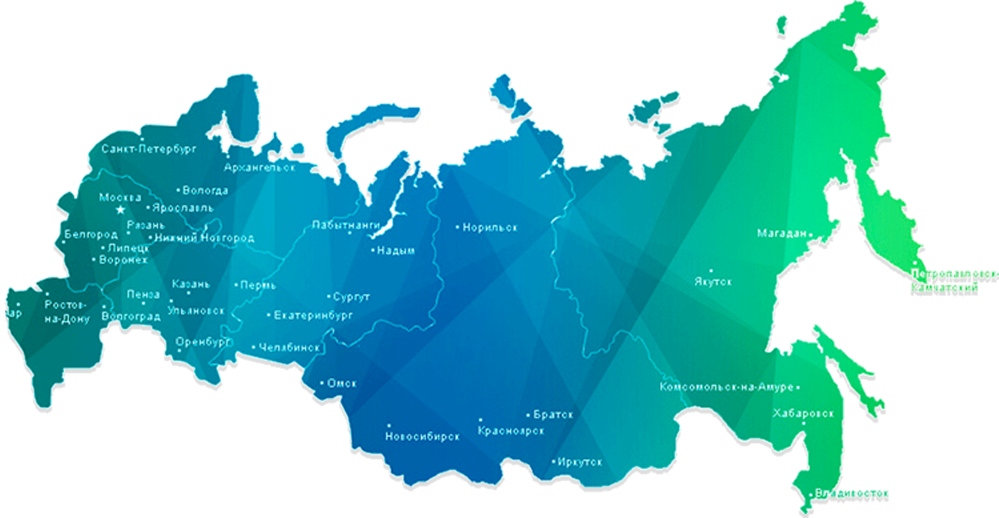 У ресурса есть 4 тарифных плана от $ 1295 в год.
У ресурса есть 4 тарифных плана от $ 1295 в год.







